Как запустить приложение PC Health Check для модернизации до Microsoft Windows 11
Summary: Узнайте о процессе запуска приложения диагностики системы ПК в Windows 10. Данное пошаговое руководство поможет вам убедиться, что компьютер соответствует требованиям Windows 11.
Instructions
Корпорация Microsoft выпустила приложение Pc Health Check, чтобы помочь заказчикам проверить совместимость компьютера под управлением Windows 10. Приложение Диагностика системы ПК можно запустить на текущем компьютере под управлением Windows 10, чтобы проверить, соответствует ли оно минимальным требованиям для работы Windows 11.
Затронутые операционные системы:
- Windows 10
- Windows 11
Windows 11 — это новая версия Microsoft Windows. Перед обновлением до Windows 11 необходимо выполнить минимальные требования к программному обеспечению и оборудованию. Компания Dell утвердила компьютеры, которые были протестированы на возможность модернизации до Windows 11. Для получения дополнительной информации см. компьютеры Dell, протестированные на совместимость с обновлением до Windows 11.
Корпорация Microsoft выпустила следующие минимальные системные требования к оборудованию.
- Процессор: 1 ГГц или быстрее с двумя или более ядрами на совместимом 64-разрядной процессоре или системе на микросхеме (SoC)
 .
.
- ОЗУ: 4 гигабайта (Гбайт)
- Хранилище: 64 Гбайт или больше
- Микропрограмма системы: UEFI, с поддержкой безопасной загрузки
- TPM: Trusted Platform Module (TPM) версии 2.0
- Графическая плата: совместимая с DirectX 12 или более поздней версии с драйвером WDDM 2.0
- Дисплей. дисплей высокой четкости (720p) с диагональю более 9", 8 бит на цветовой канал
- Подключение к Интернету и учетные записи Microsoft: Для windows 11 Домашняя требуется подключение к Интернету и учетная запись Microsoft для завершения настройки устройства при первом использовании.
 .
.
- Для всех версий Windows 11 требуется доступ к Интернету для выполнения обновлений, загрузки и использования некоторых функций. Для некоторых функций требуется учетная запись Microsoft.
Как скачать приложение диагностики системы ПК
Приложение PC Health Check можно скачать, перейдя по ссылке https://www.microsoft.com/windows/windows-11#pchealthcheck
- Корпорация Microsoft может периодически выпускать обновления для приложения PC Health Check. Перед продолжением убедитесь, что вы скачали последнюю версию.
- Во время обновления приложение PC Health Check может быть временно недоступно.
Как запустить приложение диагностики пк
- В браузере найдите и скачайте PC Health Check от Microsoft.
- После скачивания нажмите WindowsPCHealthCheckSetup.msi в уведомлении о скачивании в браузере.
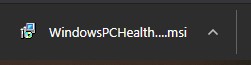
Рис. 1. Файл .msi приложения PC Health Check
- Просмотрите лицензионное соглашение и нажмите I accept. Затем нажмите Install.
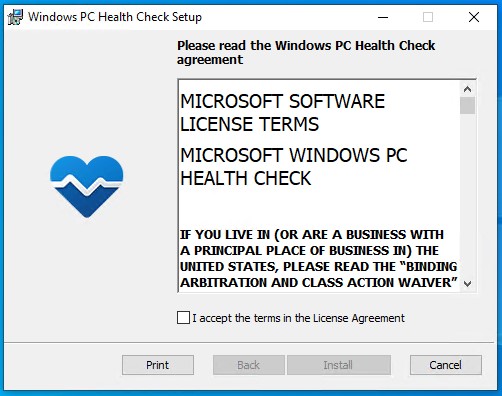
Рис. 2. Лицензионное соглашение Windows PC Health Check
- После завершения установки Windows PC Health Check нажмите кнопку Finish, чтобы запустить приложение.
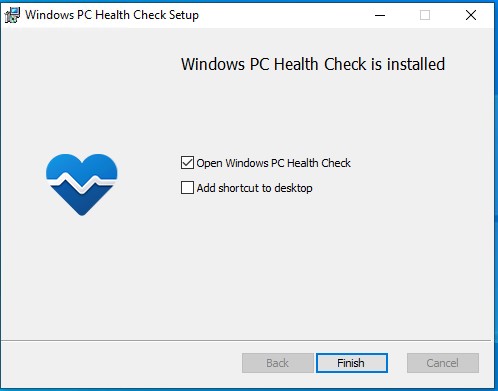
Рис. 3. Готово
- Нажмите Check now, чтобы начать анализ совместимости вашего ПК с Windows 11.
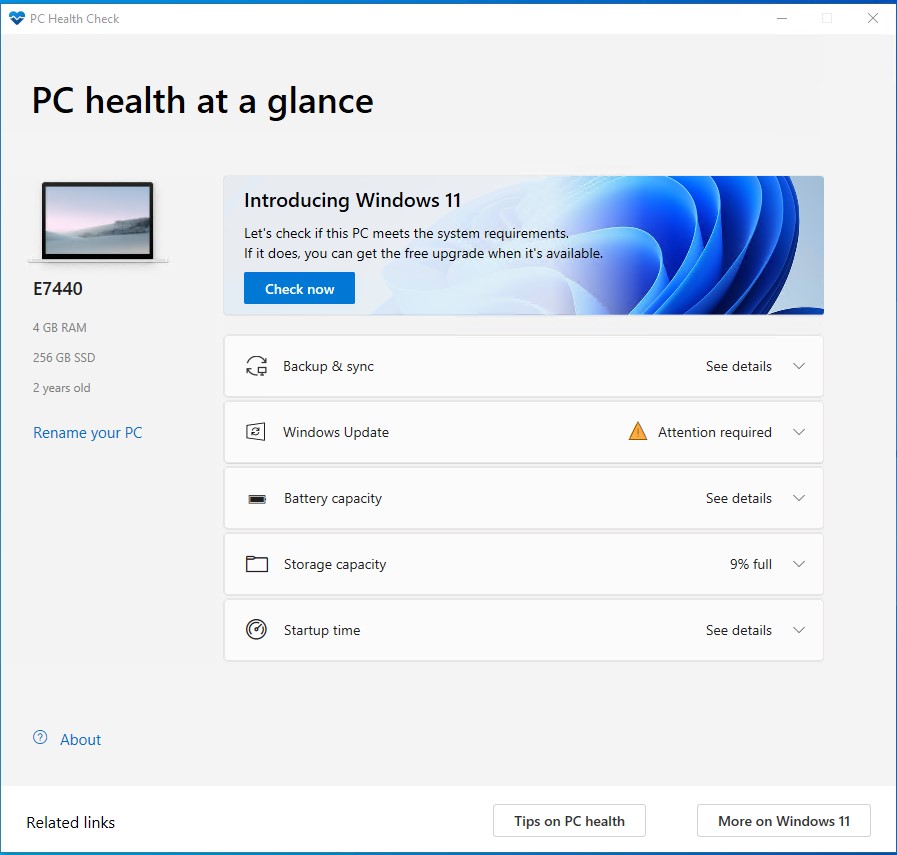
Рис. 4. Check Now
- После завершения проверки вы получите сообщение об успешном выполнении или об ошибке. Если вы получили сообщение об успешном завершении операции, перейдите к шагу 7. При получении сообщения об ошибке перейдите к шагу 8.
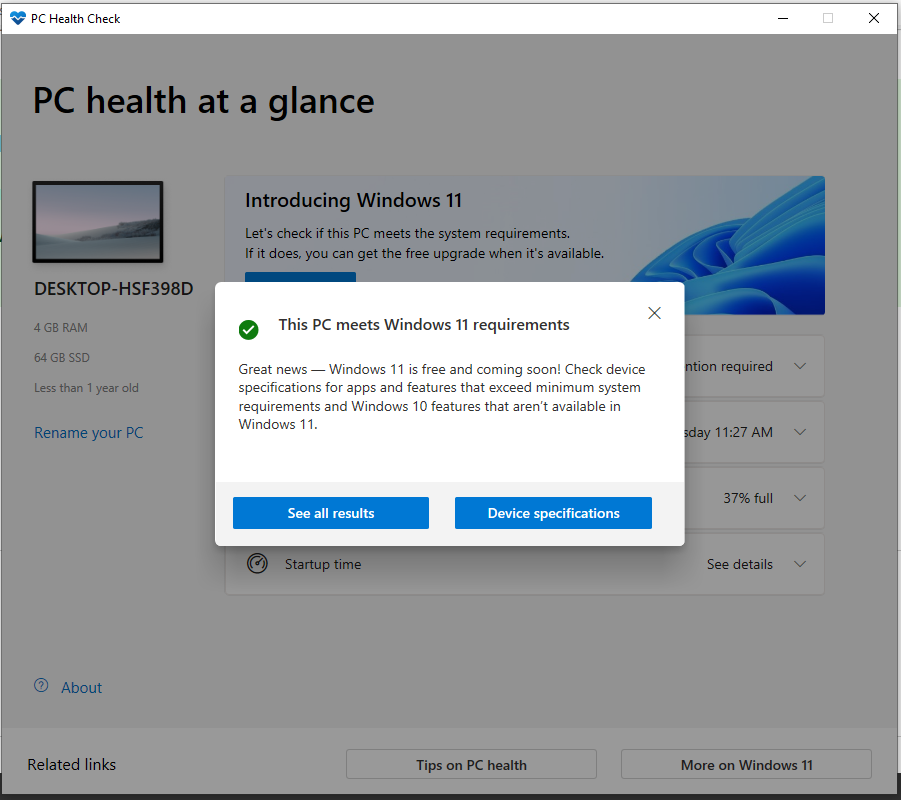
Рис. 5. Пример того, как КОМПЬЮТЕР соответствует требованиям Windows 11
- Ваш ПК совместим с Windows 11 и получит обновление после его появления.
- Ваш ПК несовместим с Windows 11 и не будет обновлен. Приложение PC Health Check предоставит причину несовместимости вашего ПК.